Come ordinare le applicazioni macOS per categoria nel Finder

Se siete come me, la cartella Applicazioni sul vostro Mac è piena di app, molte delle quali usate raramente, ma che comunque vi piacciono tenere in giro. Se scorrere tutto per trovare ciò che stai cercando è travolgente, un semplice trucco ti consente di ordinare queste applicazioni in base a categorie come Produttività, Musica, Istruzione e altro.
Per iniziare, apri il Finder e vai al Cartella Applicazioni.
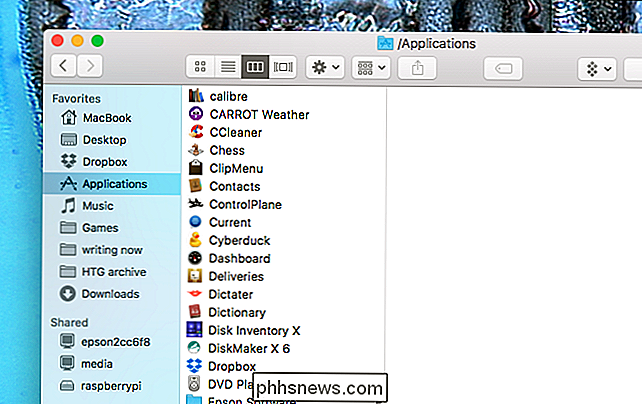
Da qui, premi Comando + J sulla tastiera per aprire la finestra Opzioni di visualizzazione. In alternativa, puoi fare clic su Visualizza> Mostra opzioni di visualizzazione nella barra dei menu.
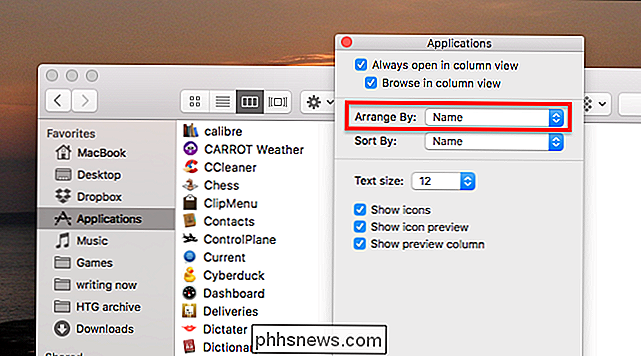
Fai clic sul menu a discesa "Disponi per" e seleziona "Categoria di applicazione".
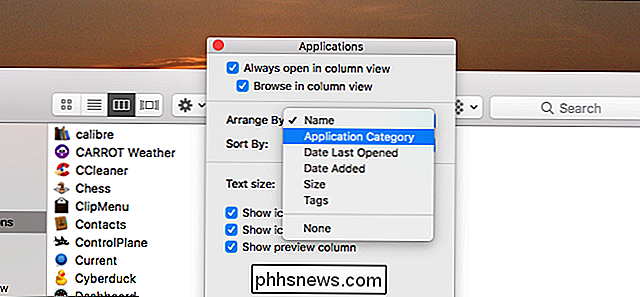
Proprio così, le tue applicazioni verranno ordinate per categoria! Le sezioni utilizzate nel Mac App Store sono tutte rappresentate, ma tutte le applicazioni verranno ordinate, non solo quelle di Mac App Store.
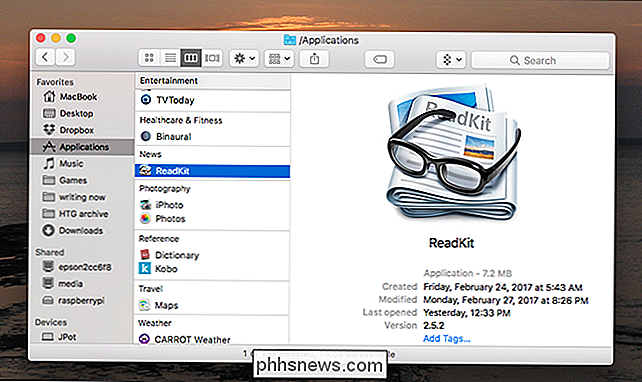
Se si passa a Visualizza come icone (Command + 1), il Finder offre righe per ogni categoria. Sembra fantastico, anche se potrebbe non essere adatto a tutti.
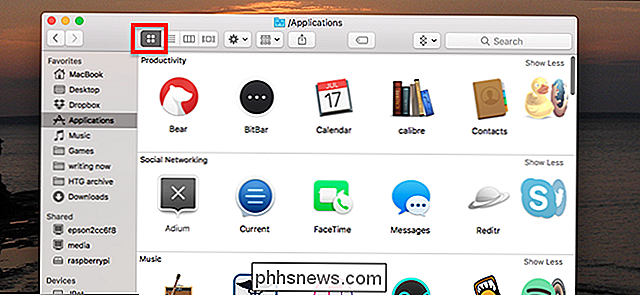
C'è un lato negativo nella visualizzazione delle categorie: molte applicazioni vengono scaricate in "Altro", presumibilmente perché i loro creatori non hanno specificato una categoria. Purtroppo non abbiamo trovato alcun modo per specificare manualmente una categoria.
CORRELATO: Che cos'è il Launchpad di OS X e come funziona?
Anche così, questo è un trucco utile da conoscere e potrebbe rendere più semplice la navigazione delle tue app. Mi piacerebbe che Launchpad usasse queste categorie - potrei anche considerare di usarlo allora!

Come pulire in modo sicuro un disco rigido sul Mac
Stai pensando di dare un vecchio disco rigido a un amico o di farlo riciclare? Stai attento. Quando si cancella un file su un'unità meccanica, non è davvero sparito, almeno, non fisicamente. Il tuo file system contrassegna il punto occupato dal file come "spazio libero", motivo per cui a volte puoi recuperare i file cancellati.

Come verificare se un account Twitter è un bot
Ci sono molti robot su Twitter. Alcuni stanno cercando di vendere cose, alcuni sono in prima fila in una truffa elaborata, e alcuni sono gestiti da agenzie di intelligence internazionali per una serie di motivi. Individuare questi bot non è necessariamente difficile: basta scorrere la timeline e vedere se la loro attività assomiglia a quella di un umano.



